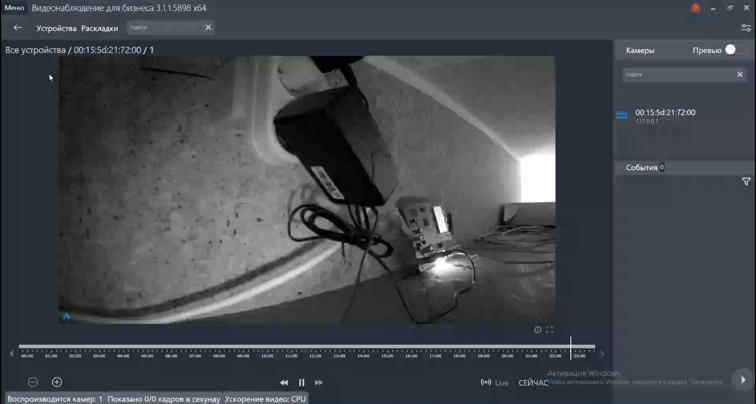Добавление VMS-сервера в Настольное Приложение и просмотр видео (на примере камеры)¶
- Должно быть установлено Настольное приложение. Подробнее см. по ссылке.
- Должен быть установлен VMS, к нему должна быть подключена камера (см.«Добавление камеры к VMS»).
- Нужно знать логин и пароль от VMS, по которым происходит авторизация в интерфейсе VMS.
Для просмотра видео устройства в Настольном приложении, выполните следующие действия:
-
Через рабочий стол или меню «Пуск» откройте Настольное приложение «Видеонаблюдение v2 (x64)», которое вы установили в разделе «Установка Настольного приложения». Авторизация не требуется.
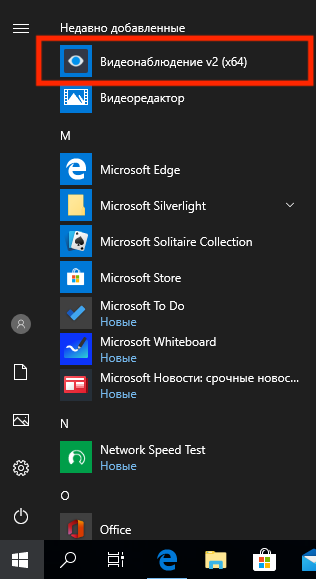
-
Проверьте, что вы находитесь на вкладке «Камеры». В ней должен находиться VMS, который вы установили в разделе «Добавление VMS к Личному кабинету Ростелеком».
- Сине-зелёный цвет индикатора говорит о том, что устройство подключено к серверам Ростелекома и работает.
- Красный индикатор говорит о том, что VMS не работает. Проверьте подключение к интернету.
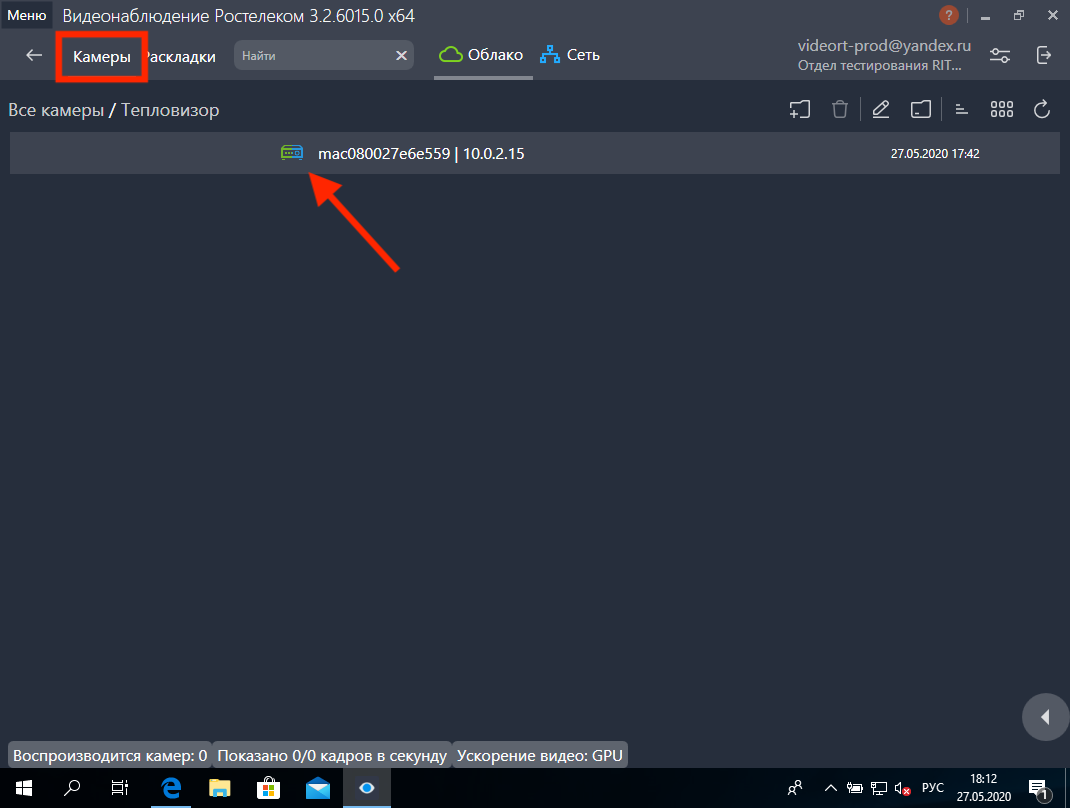
-
Нажмите на строку VMS. Откроется страница со списком подключенных к нему камер, включая добавленную камеру.
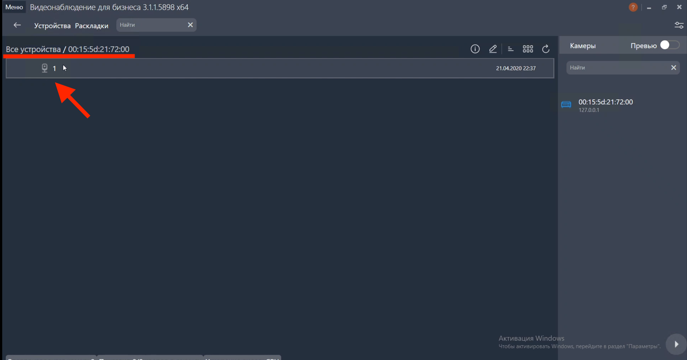
Если данной камеры нет в списке камер, проверьте, что она подключена к VMS через интерфейс самого VMS. Для этого откройте браузер и введите в адресную строку
http://127.0.0.1:8080/— если VMS установлен на вашем локальном ПК, или<ip_addr_vmsbox>:8080— если работаете с VMSbox. Проверьте, что в списке камер у вас есть камера, которую вы добавили в разделе «Добавление камеры к VMS». -
Нажмите на строку камеры. Если все сделано правильно, на экране будет проигрываться видео от камеры.